怎么取消华为平板电脑的锁屏密码
我们都会习惯性的给我们的手机、电脑设置锁屏密码,今天给大家介绍一下怎么取消华为平板电脑的锁屏密码的具体操作步骤。
1. 解锁华为平板电脑后,选择桌面上的“设置”选项,打开。
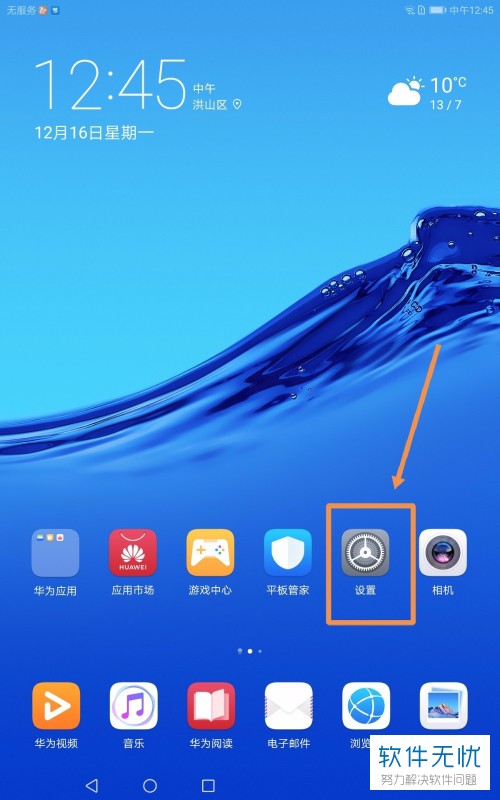
2. 接着在设置中选择“安全和隐私”选项,打开。
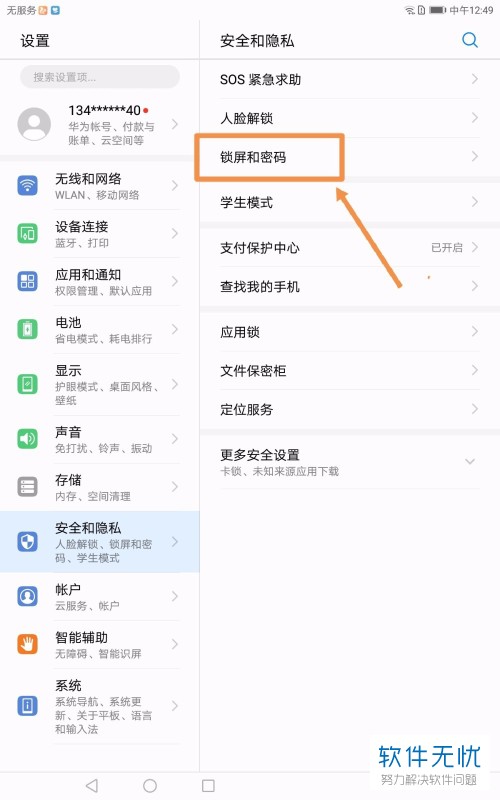
3. 然后进入“安全和隐私”页面后,选择“锁屏和密码”选项,打开。
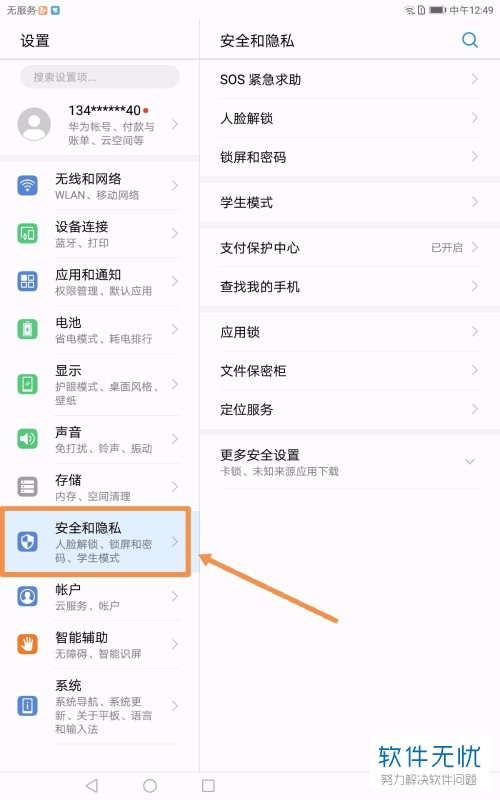
4. 如图,在右侧选择“关闭锁屏密码”选项。
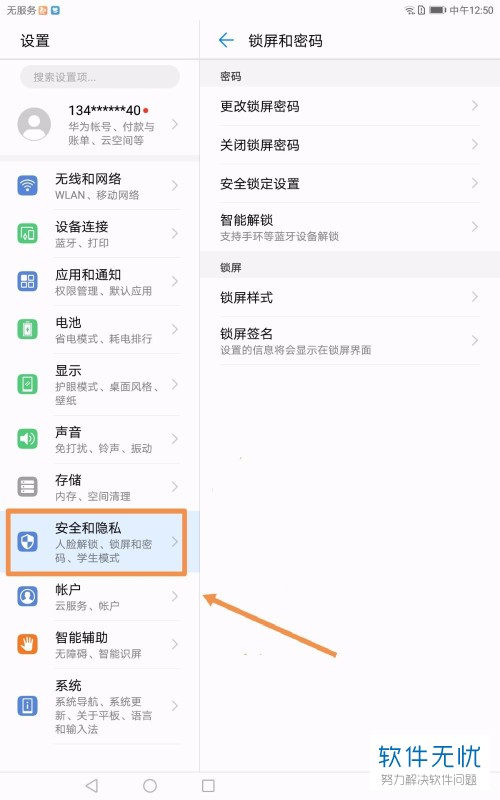
5. 然后在弹出的确认窗口选择“关闭”。
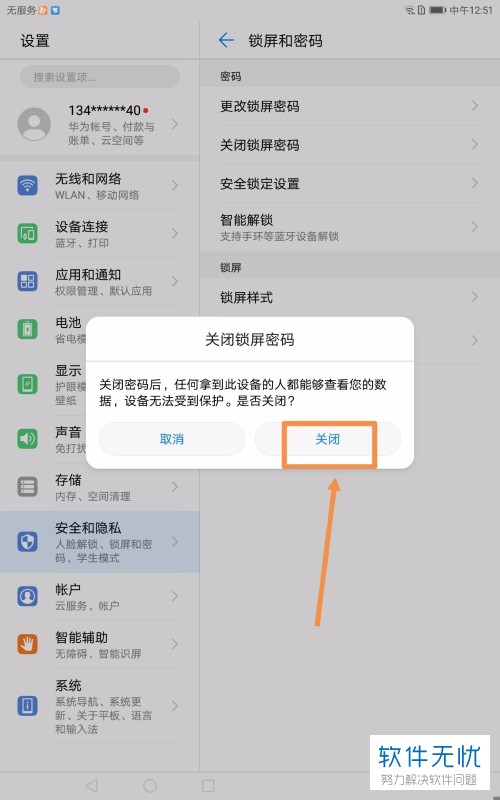
6. 最后,我们还需要输入一次锁屏密码进行验证就可以了。若需要再次设置锁屏密码的时候,我们直接选择上方的“设置锁屏密码”进行设置即可。
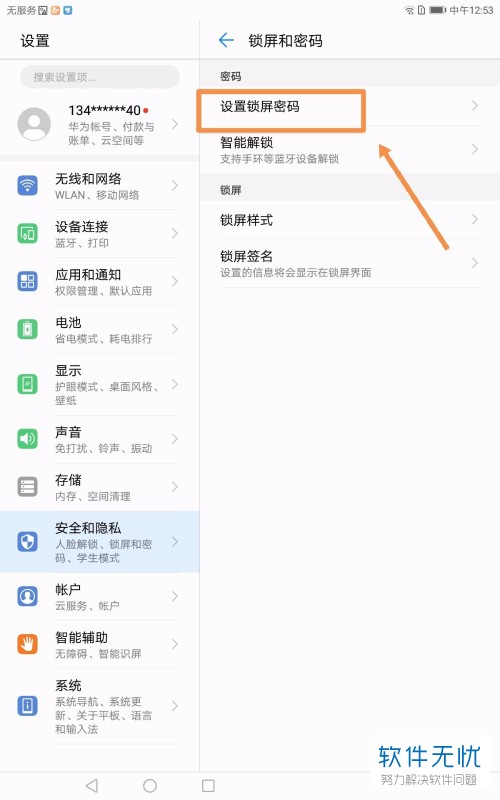 以上就是怎么取消华为平板电脑的锁屏密码的具体操作步骤。
以上就是怎么取消华为平板电脑的锁屏密码的具体操作步骤。
分享:
相关推荐
- 【其他】 国家超算互联网平台Deepseek网页版地址 02-10
- 【其他】 fishbowl鱼缸测试网址 02-08
- 【其他】 充电提示音怎么设置 02-08
- 【其他】 oppo云服务平台登录入口 02-08
- 【其他】 iphone序列号查询官方入口在哪里 02-08
- 【其他】 大众点评推广怎么收费 11-27
- 【其他】 手机智能语音怎么关闭 11-21
- 【其他】 word下一页怎么弄 11-18
- 【其他】 查手机型号怎么查 11-18
- 【其他】 手机的字怎么调大小 11-18
本周热门
-
如何在手机咪咕视频APP中回播卫视的节目视频 2019/07/04
-
iPhone苹果手机Safari游览器软件中的银行卡怎么添加 2019/08/05
-
抖音APP如何去掉视频原音并重新配音 2019/11/26
-
金山文档怎么查看文档历史 2024/04/12
-
青骄第二课堂高一第二课禁毒答案 2021/10/23
-
在哪里找到苹果iPhone手机的文件管理 2019/12/20
-
夸克ai助手在哪 2024/06/13
-
steam官网注册入口 2024/06/26
本月热门
-
解除QQ银行卡的网址是什么 2017/05/03
-
如何在手机咪咕视频APP中回播卫视的节目视频 2019/07/04
-
魔法卡片从哪里进入? 2014/01/14
-
iPhone苹果手机Safari游览器软件中的银行卡怎么添加 2019/08/05
-
iPhone苹果手机误删的照片怎么恢复 2019/12/06
-
抖音APP如何去掉视频原音并重新配音 2019/11/26
-
金山文档怎么查看文档历史 2024/04/12
-
青骄第二课堂高一第二课禁毒答案 2021/10/23
-
鲁大师2015在线升级速度慢导致升级不成功怎么办 2015/03/12
-
在哪里找到苹果iPhone手机的文件管理 2019/12/20






